ప్రైవేట్ స్నాప్చాట్ కథను ఎలా తయారు చేయాలి
ఈ రోజుల్లో, మార్కెట్లో అందుబాటులో ఉన్న దాదాపు ప్రతి స్మార్ట్ టీవీకి స్టీమ్ లింక్ యాప్ అందుబాటులో ఉంది. కానీ మీరు స్టీమ్ లింక్కి అననుకూలమైన టీవీని కలిగి ఉంటే, ఇంకా ఆశ ఉంటుంది. PC నుండి TVకి గేమ్లను ప్రసారం చేయడానికి వివిధ మార్గాలు ఉన్నాయి మరియు వాటిని హుక్ అప్ చేయడం మాత్రమే ప్రత్యామ్నాయం కాదు.

మీరు మీ టీవీకి స్టీమ్ గేమ్లను ఎలా ప్రసారం చేయాలో తెలుసుకోవాలనుకుంటే, చదవడం కొనసాగించండి.
టీవీకి స్టీమ్ గేమ్లను ప్రసారం చేయండి – Chromecast
Chromecast డాంగిల్ ద్వారా పాత టీవీలను స్మార్ట్ టీవీల్లోకి రీట్రోఫిట్ చేయవచ్చు. ఇది Google Play Storeని యాక్సెస్ చేయడానికి మిమ్మల్ని అనుమతిస్తుంది మరియు మీ స్ట్రీమింగ్ అనుభవాన్ని మెరుగుపరుస్తుంది. Chromecast స్టీమ్ లింక్తో కూడా అనుకూలంగా ఉంటుంది. ఇది మీ టీవీకి గేమ్లను ప్రసారం చేయడం లేదా క్రాస్-ప్లాట్ఫారమ్ లేదా రిమోట్ ప్లేని ఉపయోగించడం చాలా సులభం చేస్తుంది.
Chromecast ద్వారా స్టీమ్ గేమ్లను టీవీకి ఎలా ప్రసారం చేయాలో ఇక్కడ ఉంది:
- Chromecast కనెక్ట్ చేయబడిన మీ టీవీని ఆన్ చేయండి.
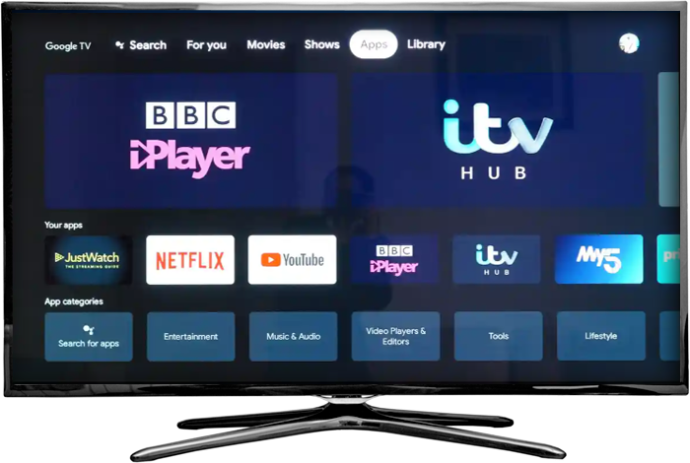
- మీ Chromecast లోడ్ అయిన తర్వాత, “Steam Link”ని డౌన్లోడ్ చేయండి.
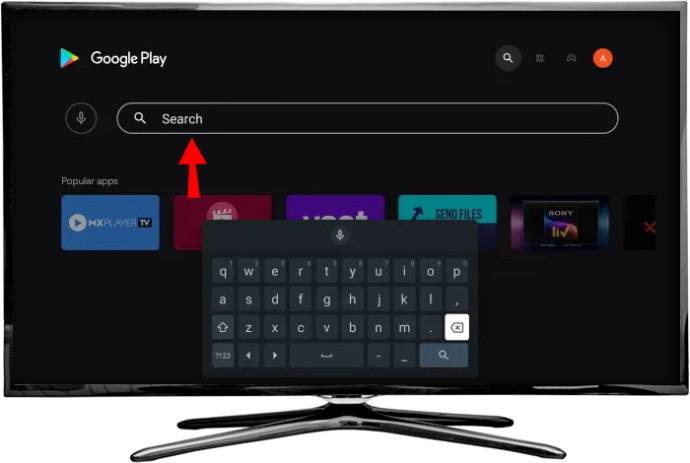
- దీన్ని ఇన్స్టాల్ చేయండి.
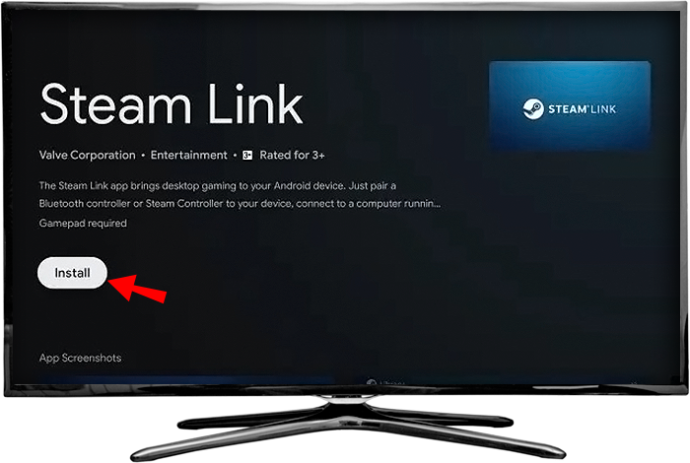
- మీ PCని ఆన్ చేసి, మీ ఆవిరి క్లయింట్కి లాగిన్ చేయండి.

- విండో ఎగువ ఎడమ మూలలో ఉన్న 'స్టీమ్' మెనుని తెరిచి, 'సెట్టింగ్లు'కి నావిగేట్ చేయండి.


- “రిమోట్ ప్లే” ఎంపిక కింద, “రిమోట్ ప్లేని ప్రారంభించు” సక్రియం చేయబడిందని నిర్ధారించుకోండి. పెట్టెలో టిక్ చేయాలి. విండో నుండి నిష్క్రమించడానికి సరే నొక్కండి.

- మీ టీవీకి తిరిగి వెళ్ళు. స్టీమ్ లింక్ యాప్ను తెరవండి.

- మీ PCలో తిరిగి, మీ Steam క్లయింట్ మిమ్మల్ని ఆ PIN నంబర్ కోసం అడుగుతుంది.

- డైలాగ్ బాక్స్లో టైప్ చేసి, 'Enter' నొక్కండి.

- మీ టీవీకి వెళ్లండి. నెట్వర్క్ పరీక్షించిన తర్వాత.
- మీ లైబ్రరీ స్క్రీన్పై చూపబడుతుంది.
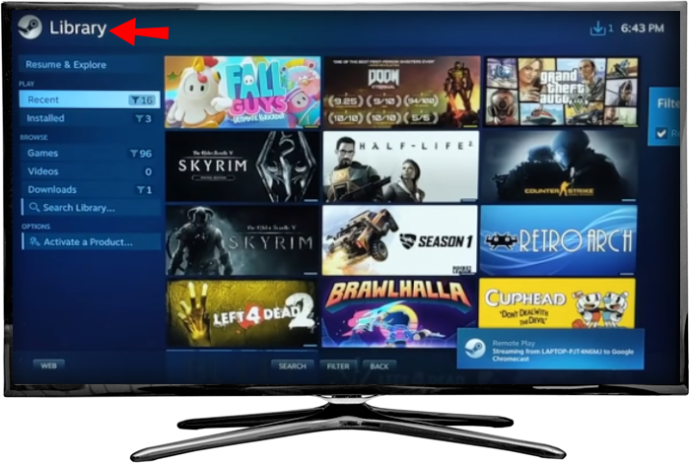
- ఆటను ఎంచుకుని ఆడటం ప్రారంభించండి.
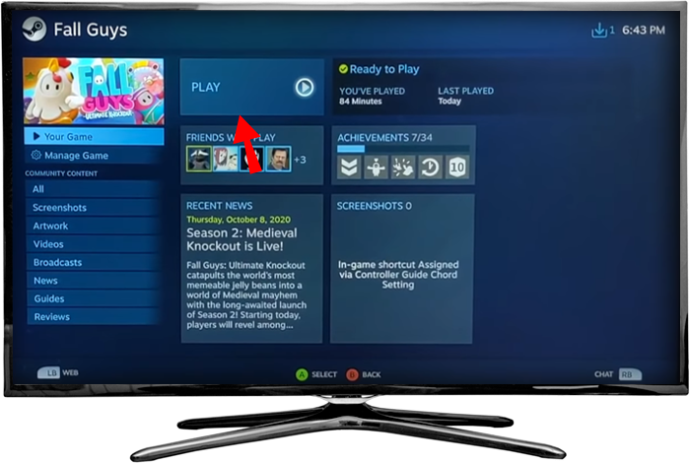
5GHz కంటే తక్కువ ఉన్న నెట్వర్క్లు మంచి గేమింగ్ అనుభవాన్ని అందించవని వినియోగదారులు నివేదించారు. గేమ్లను ప్రసారం చేస్తున్నప్పుడు హోమ్ నెట్వర్క్ ద్వారా ఇతర ఆడియో లేదా వీడియో స్ట్రీమింగ్ జరగకుండా చూసుకోవడం ఒక శీఘ్ర మరియు సులభమైన చిట్కా. సరైన కాన్ఫిగరేషన్లపై మరిన్ని స్పెసిఫికేషన్ల కోసం, చూడండి “స్టీమ్ లింక్ – సూచించబడిన నెట్వర్క్ సెట్టింగ్లు” పేజీ . కొంతమంది వినియోగదారులు ఈథర్నెట్ కేబుల్ ద్వారా రూటర్కి Chromecast కనెక్ట్ చేయడం యొక్క సౌలభ్యం గురించి కూడా పేర్కొన్నారు.
ఫైర్ టీవీకి స్టీమ్ గేమ్లను ప్రసారం చేయండి
మీరు Fire Stick, Fire Stick 4K లేదా Fire TV క్యూబ్ని ఉపయోగిస్తున్నా, మీ ప్రియమైన టీవీ స్క్రీన్పై ప్రసారం చేయడానికి మీ కంప్యూటర్ను ఏర్పాటు చేయడం మా లక్ష్యం. ఆ అమెజాన్ పరికరాలతో ఉన్న విషయం ఏమిటంటే, స్టీమ్ లింక్ యాప్ దాని ఇన్-బిల్ట్ రిపోజిటరీలో అందుబాటులో లేదు. అందువల్ల, యాప్ను సైడ్లోడ్ చేయడం అనేది తీసుకోవాల్సిన మార్గం. ఫైర్ టీవీకి గేమ్లను ఎలా ప్రసారం చేయాలో ఇక్కడ ఉంది:
- మీ ఫైర్ స్టిక్ అప్ అయ్యి, వెళ్లిన తర్వాత, 'సెట్టింగ్లు' విభాగంలోకి ప్రవేశించడానికి రిమోట్ కంట్రోల్ని ఉపయోగించండి.
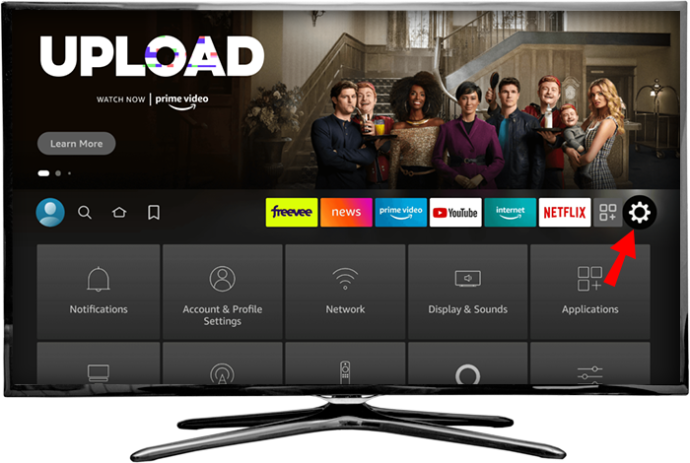
- 'మై ఫైర్ టీవీ' కోసం చూడండి.
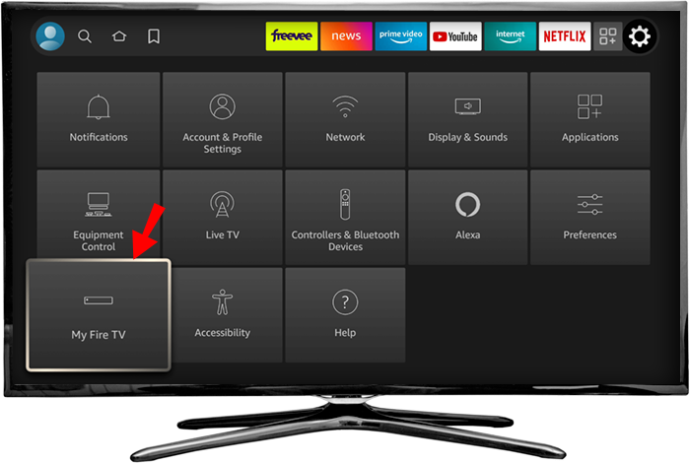
- 'డెవలపర్ ఎంపికలు' ఎంచుకోండి.
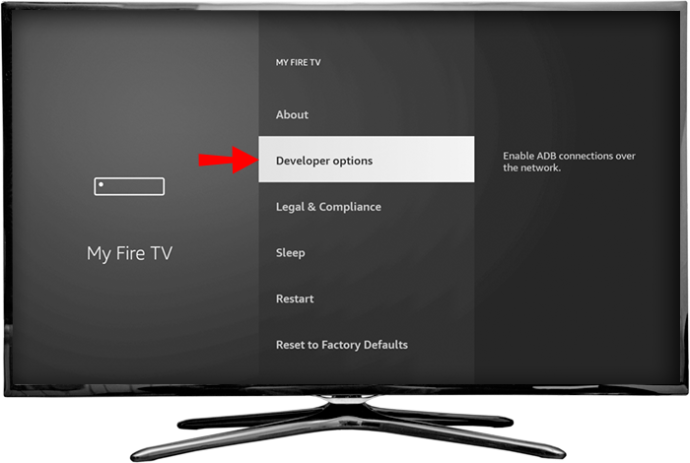
- “ADB డీబగ్గింగ్” మరియు “తెలియని మూలాల నుండి యాప్లు” రెండింటినీ ఆన్ చేయండి.
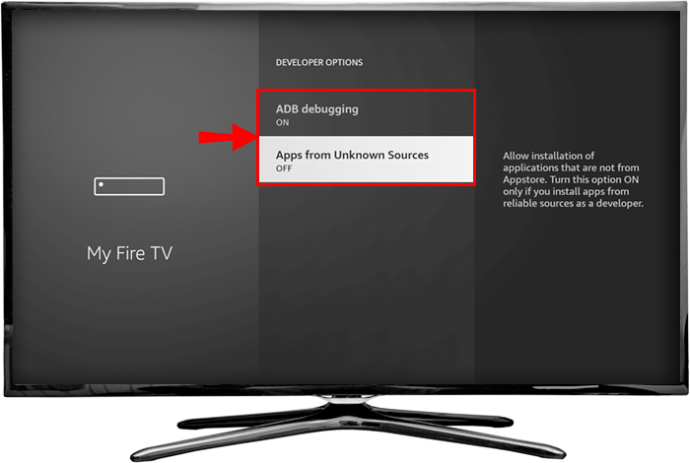
- ఫైర్ స్టిక్ ప్రధాన స్క్రీన్కి తిరిగి వెళ్లండి. శోధన పెట్టె ద్వారా, 'డౌన్లోడర్' యాప్ కోసం వెతకండి మరియు దానిని మీ పరికరంలో ఇన్స్టాల్ చేయండి.
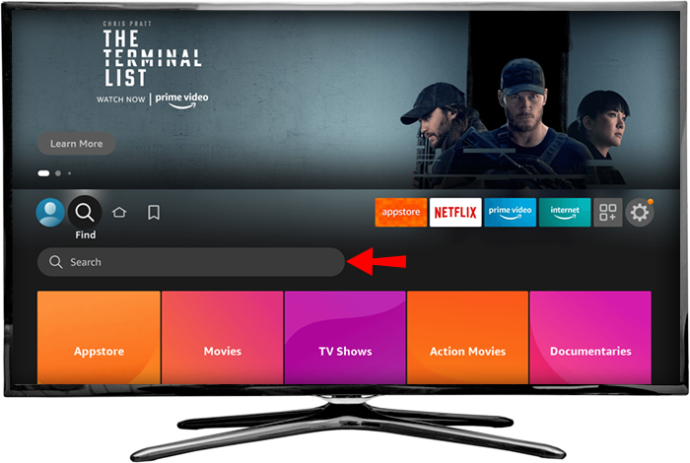
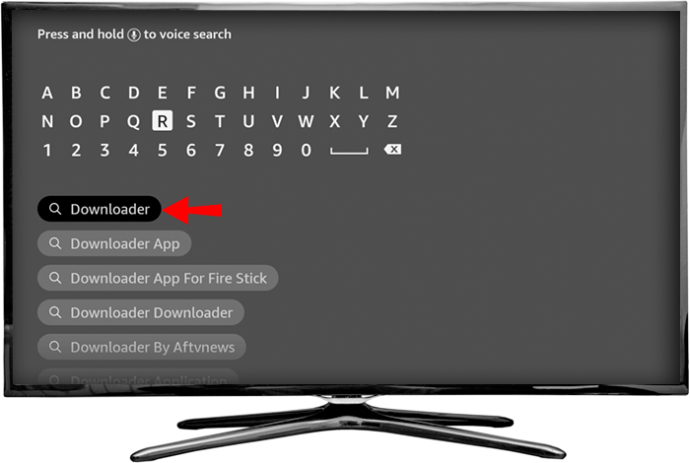
- 'డౌన్లోడర్' యాప్ను తెరిచి, ఎడమ వైపు మెను నుండి 'బ్రౌజర్' శీర్షికను ఎంచుకోండి.
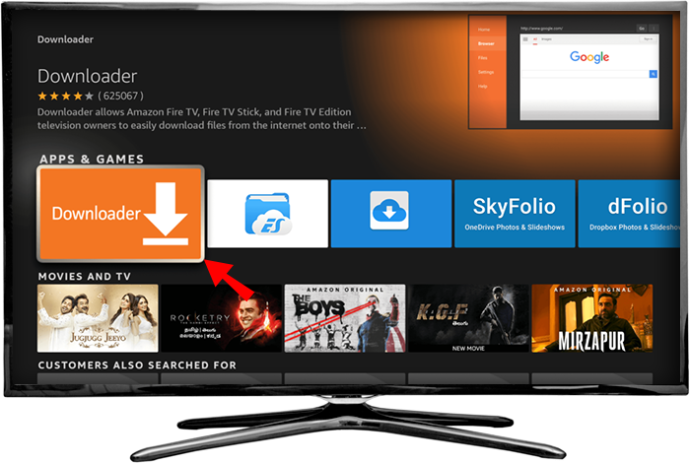
- నేరుగా స్టీమ్ లింక్ APK ఫైల్ని సూచించే URLని నమోదు చేయండి. మీ విశ్వసనీయ APK రిపోజిటరీని ఎంచుకోండి లేదా దీనికి వెళ్లండి ఈ స్టీమ్ కమ్యూనిటీ పేజీ , ఇది ఎక్కడ డైరెక్ట్ డౌన్లోడ్ లింక్ అందుబాటులో ఉంది.
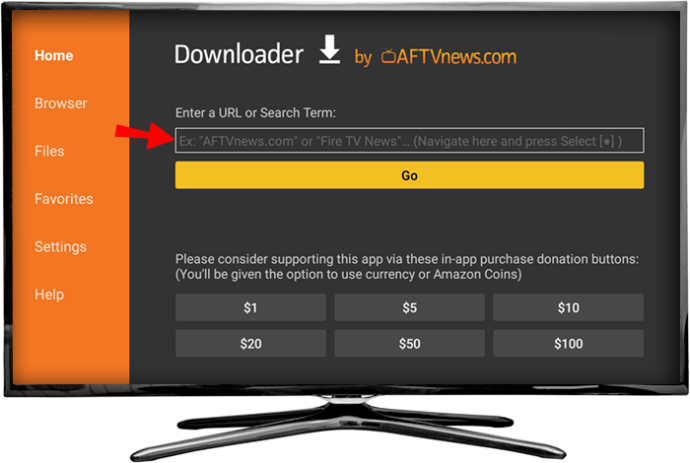
- డౌన్లోడ్ చేసిన APK ఫైల్ని అమలు చేయండి. మీరు యాప్కి ఇస్తున్న అనుమతులను పాప్-అప్ విండో మీకు చూపుతుంది. 'ఇన్స్టాల్ చేయి' ఎంచుకోండి.
గమనిక: సైడ్లోడ్ చేస్తున్నప్పుడు, మీరు నమ్మదగిన మూలం నుండి చేస్తున్నారని నిర్ధారించుకోండి. మాల్వేర్ మీ పరికరానికి చేరకుండా నిరోధించడానికి, సైట్ లేదా APK రిపోజిటరీలో సమీక్షలను చదవండి.
Steam Link యాప్ ఇప్పుడు మీ Fire TV హోమ్ స్క్రీన్లో ఉండాలి. ఇప్పుడు, సాధారణ స్టీమ్ లింక్ వినియోగానికి అవసరమైన దశలు సమానంగా ఉంటాయి. మీరు చేయవలసినది ఇక్కడ ఉంది:
- మీరు మీ కంప్యూటర్లో మీ 'స్టీమ్' డెస్క్టాప్ క్లయింట్ను తెరిచిన తర్వాత, విండో ఎగువ ఎడమ మూలలో ఉన్న 'స్టీమ్'పై క్లిక్ చేయండి.

- 'సెట్టింగులు' ఎంచుకోండి.

- 'రిమోట్ ప్లే'కి క్రిందికి స్క్రోల్ చేయండి మరియు ప్రదర్శించబడే 'రిమోట్ ప్లేని ప్రారంభించు' ఎంపికను టిక్ చేయండి.

- ఫైర్ టీవీ హోమ్ స్క్రీన్కి వెళ్లండి.
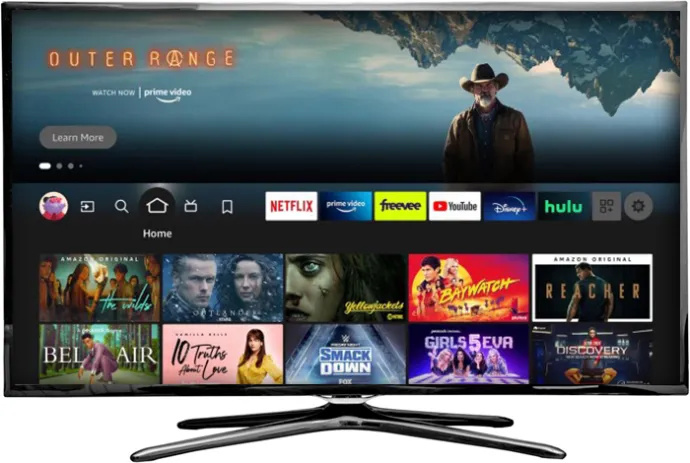
- 'స్టీమ్ లింక్' యాప్ను తెరవండి.

- మీ కంట్రోలర్ను జత చేయండి లేదా చూపిన స్క్రీన్ని తర్వాత చేయడానికి “స్కిప్ చేయండి”.

- మీ కంప్యూటర్ పేరు వ్రాసి ఉన్న చిత్రాన్ని ఎంచుకోండి మరియు పాప్-అప్ విండో చూపిన పిన్ నంబర్ను గుర్తుంచుకోండి.

- మీ కంప్యూటర్కు వెళ్లండి, స్టీమ్ డెస్క్టాప్ క్లయింట్కి తిరిగి వెళ్లండి.

- డైలాగ్ బాక్స్లో ఆ పిన్ నంబర్ను నమోదు చేయండి.

- టీవీ వైపు తిరిగి వెళ్లండి.
- నెట్వర్క్ పరీక్ష పూర్తయ్యే వరకు వేచి ఉండండి.

- 'ఆడటం ప్రారంభించు' నొక్కండి, లైబ్రరీ నుండి గేమ్ని ఎంచుకుని, ఆడటం ప్రారంభించండి.
Rokuకి స్టీమ్ గేమ్లను ప్రసారం చేయండి
Roku స్థానికంగా 'Steam Link'కి మద్దతు ఇవ్వదు కాబట్టి, మీరు యాప్ని పరికరంలో డౌన్లోడ్ చేయలేరు. మీరు మద్దతు లేకపోవడంతో పని చేయాల్సి ఉంటుంది. ప్రస్తుతం, Windows PC నుండి స్క్రీన్ను ప్రతిబింబించడం ద్వారా Rokuలో స్టీమ్ శీర్షికలను గేమ్ చేయడానికి ఏకైక మార్గం. ఈ విధానం యొక్క ప్రతికూలత ఏమిటంటే మీ ఇన్పుట్ మరియు గేమ్ స్ట్రీమ్ మధ్య మరింత ముఖ్యమైన ఆలస్యం ఉంటుంది.
రోకుకి స్టీమ్ గేమ్లను ఎలా ప్రసారం చేయాలో చూద్దాం:
- మీ PC మరియు మీ Roku పరికరాన్ని ఆన్ చేయండి.
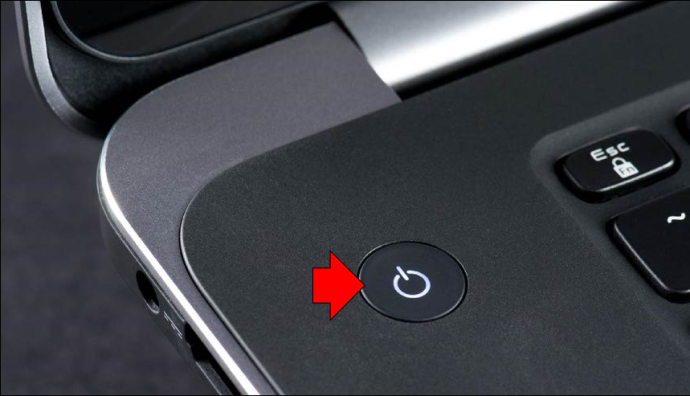
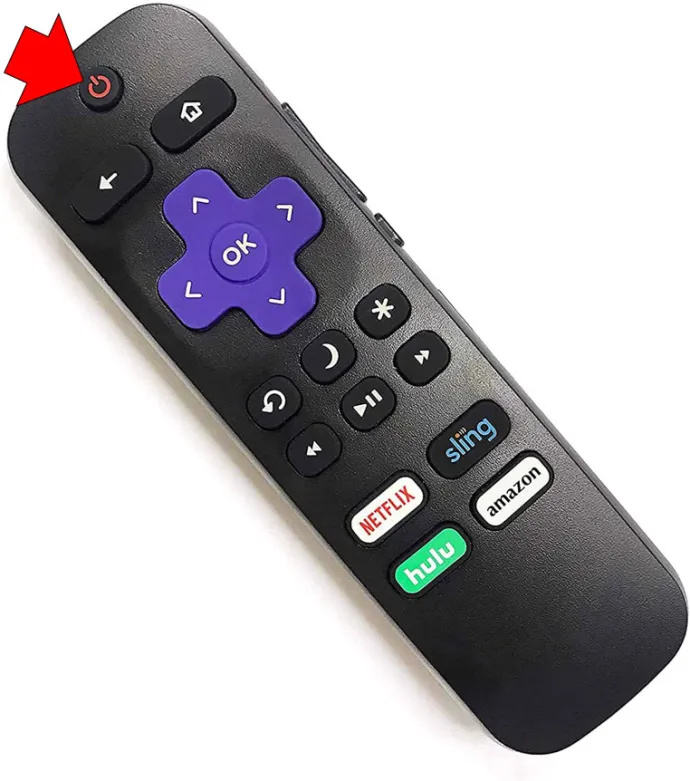
- వాటిలో ప్రతి ఒక్కటి మీ హోమ్ నెట్వర్క్కు కనెక్ట్ చేయండి.
- టీవీకి వెళ్లి, రోకు రిమోట్లోని 'హోమ్' బటన్ను క్లిక్ చేయండి.
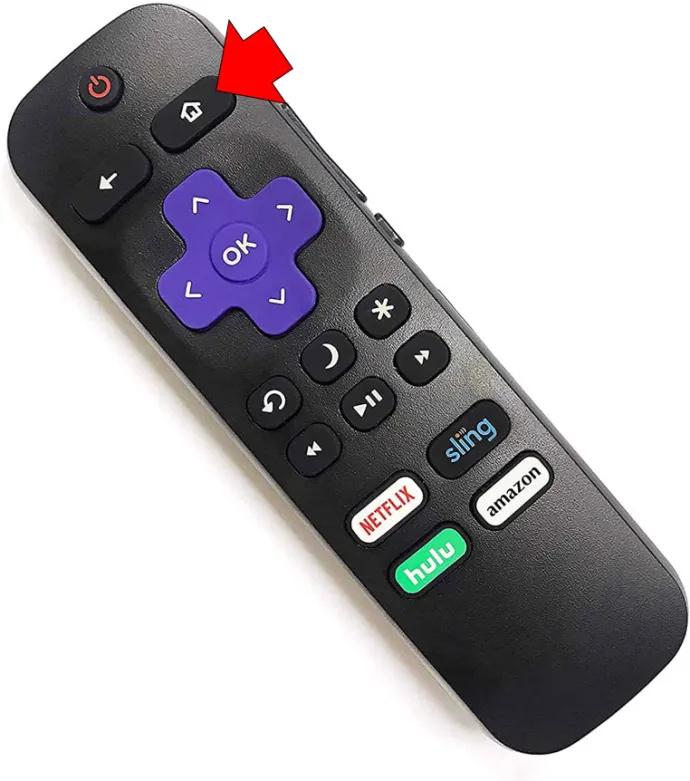
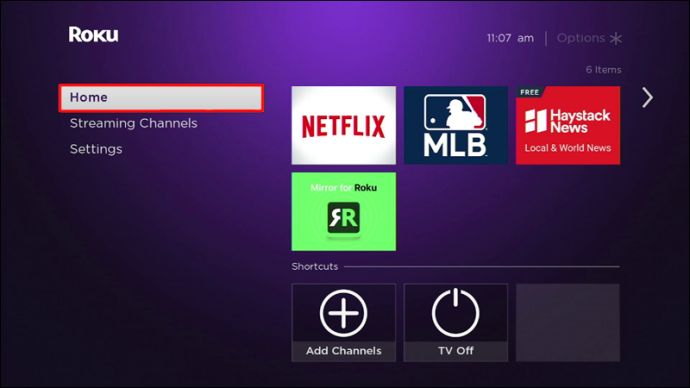
- 'సెట్టింగ్లు' ఎంచుకుని, ఆపై 'సిస్టమ్'పై నొక్కండి.
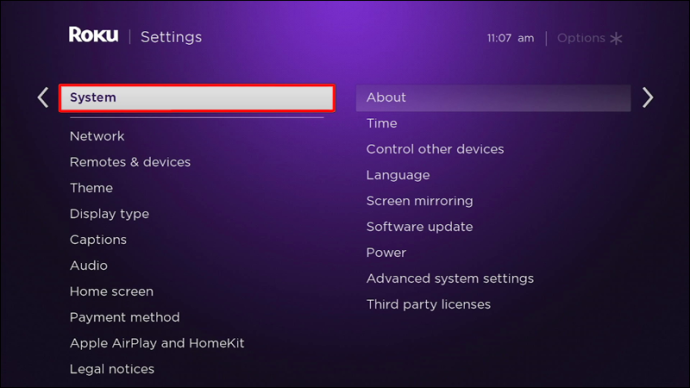
- “స్క్రీన్ మిర్రరింగ్” టైటిల్ని ఎంచుకుని, ఆపై “స్క్రీన్ మిర్రరింగ్ మోడ్ని ఎంచుకోండి. “స్క్రీన్ మిర్రరింగ్ ఫీచర్ని ప్రారంభించడానికి “ప్రాంప్ట్” ఎంచుకోండి.
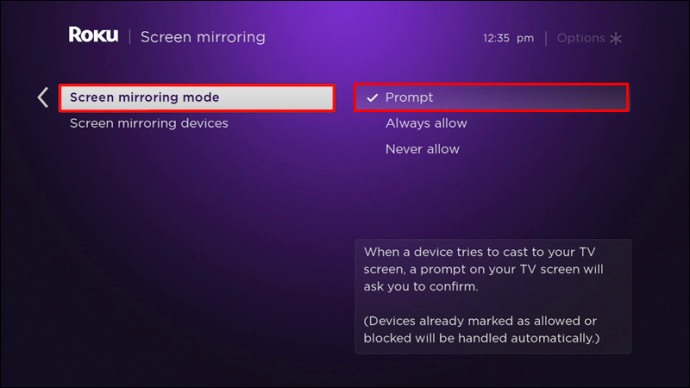
- మీ PCకి వెళ్లి, మీ కీబోర్డ్లో 'Windows + P' నొక్కండి.
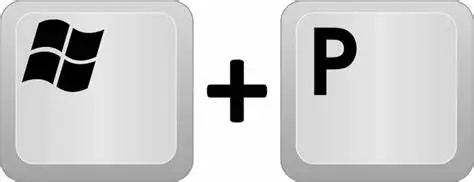
- 'వైర్లెస్ డిస్ప్లేకి కనెక్ట్ చేయి'ని ఎంచుకోవడానికి ఎడమ వైపు మెనుని క్రిందికి స్క్రోల్ చేయండి.
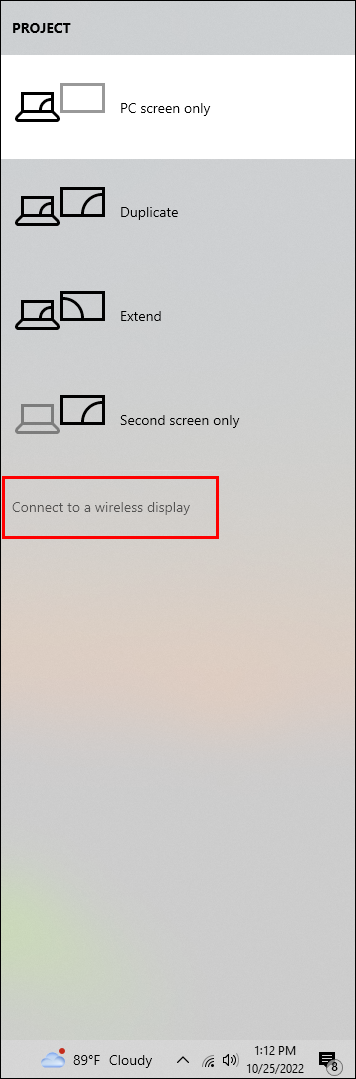
- చూపిన పరికరాల జాబితా నుండి 'Roku' ఎంచుకోండి.
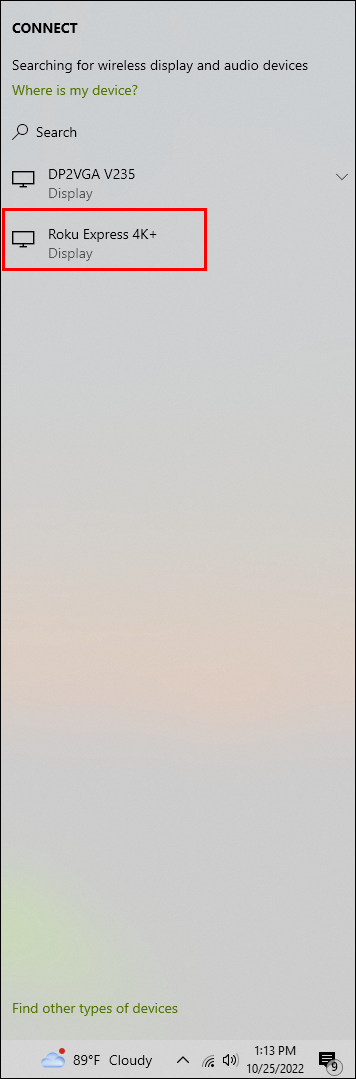
- Roku మీ టీవీ స్క్రీన్పై ఎంపికను ప్రదర్శించినప్పుడు 'అనుమతించు' ఎంచుకోండి.
- మీ PCకి వెళ్లి, మీ ఆవిరి ఖాతాలోకి లాగిన్ చేయండి.

- గేమ్ని ఎంచుకుని ఆడండి.
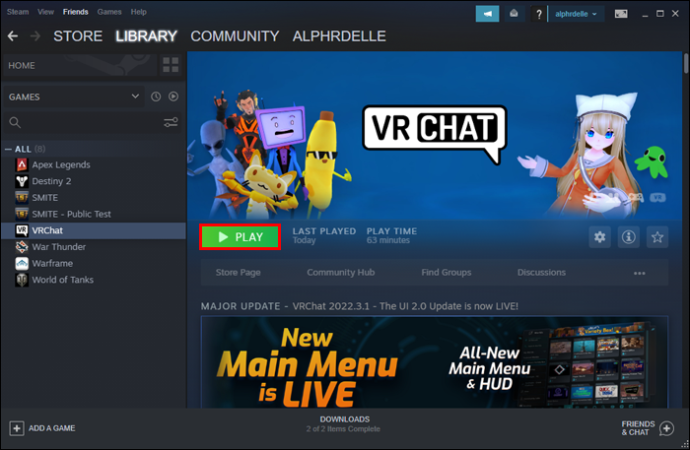
ఆ విధంగా, మీ స్టీమ్ క్లయింట్ చూపుతున్నది Roku పరికరాన్ని హుక్ అప్ చేసిన టీవీలో కనిపిస్తుంది. Roku OS సంస్కరణలు 7.7 లేదా అంతకంటే ఎక్కువ స్క్రీన్ మిర్రరింగ్కు మాత్రమే మద్దతు ఇస్తుందని గుర్తుంచుకోండి.
Apple TVకి స్టీమ్ గేమ్లను ప్రసారం చేయండి
'Steam Link' యాప్ మీ Apple TVలో పని చేయడానికి, మీరు దీన్ని ముందుగా Apple స్టోర్ నుండి మీ పరికరానికి డౌన్లోడ్ చేసుకోవాలి. మీరు మీ iOS బాక్స్ మరియు మీ హోస్ట్ కంప్యూటర్లో ఇంటర్నెట్ కనెక్షన్ని జత చేసిన తర్వాత (వాస్తవానికి స్టీమ్ నడుస్తున్నది), మీరు పెద్ద స్క్రీన్-స్టీమ్-గేమింగ్ను ప్రారంభించడానికి సిద్ధంగా ఉంటారు. కొత్త Apple TV మాత్రమే ఈ ఫీచర్కు మద్దతు ఇస్తుందని గుర్తుంచుకోండి. గొప్ప అనుభవాన్ని సాధించడం కోసం, ఈథర్నెట్ కేబుల్ల ద్వారా నెట్వర్క్కు కనెక్ట్ చేయబడిన పరికరాలతో 5GHz రూటర్ సిఫార్సు చేయబడింది.
- మీ PCని ఆన్ చేసి, మీ ఆవిరి క్లయింట్కి లాగిన్ చేయండి.

- ఎగువ ఎడమ వైపున ఉన్న 'స్టీమ్' మెనులో నావిగేట్ చేసి, 'సెట్టింగ్లు' ఎంచుకోండి.

- “రిమోట్ ప్లే” శీర్షికకు వెళ్లి, “రిమోట్ ప్లేని ప్రారంభించు” కోసం పెట్టెను టిక్ చేయండి.

- మీ Apple TVకి వెళ్లి, 'Steam Link' యాప్ కోసం శోధించండి.
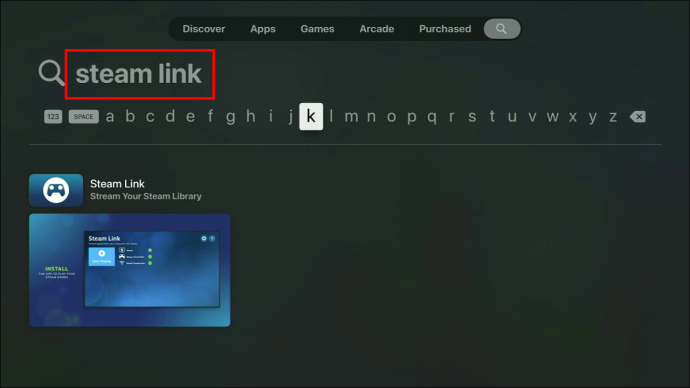
- టీవీలోని యాప్ ప్లే స్టోర్ నుండి యాప్ను డౌన్లోడ్ చేసి, దాన్ని తెరవండి.
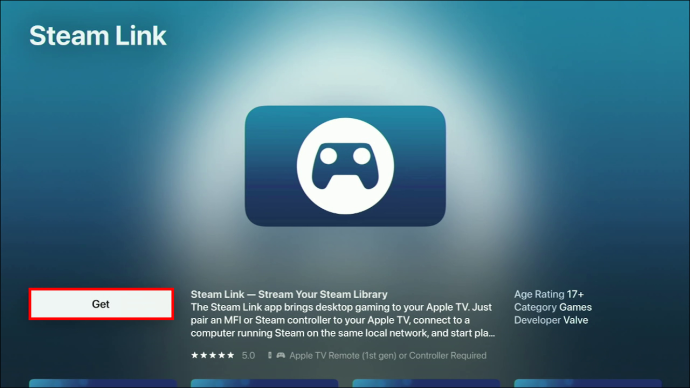
- ఉద్భవిస్తున్న డైలాగ్ విండోలో 'సరే' నొక్కండి మరియు సెటప్ సూచనలను అనుసరించండి.
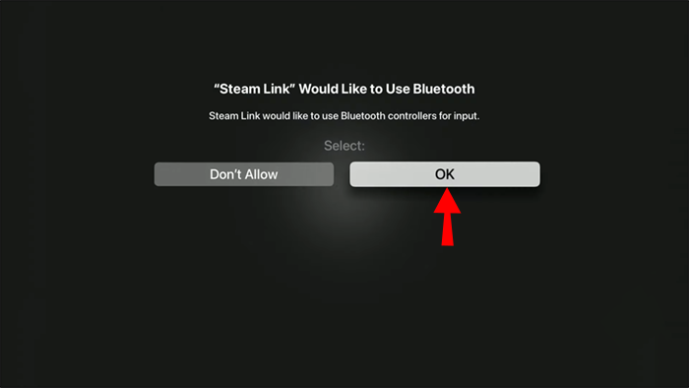
- మీ రిమోట్ లేదా మీ మునుపు జత చేసిన వైర్లెస్ కంట్రోలర్ని ఉపయోగించి 'ప్లే చేయడం ప్రారంభించు' ట్యాబ్ను నొక్కండి.
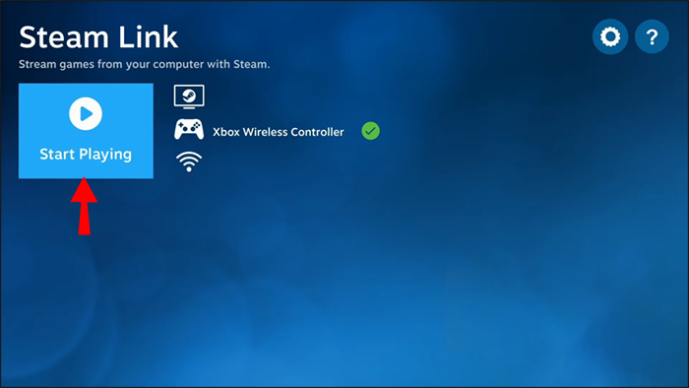
- మీ కంప్యూటర్ కనుగొనబడి స్క్రీన్పై కనిపించినప్పుడు, దాన్ని ఎంచుకోండి.
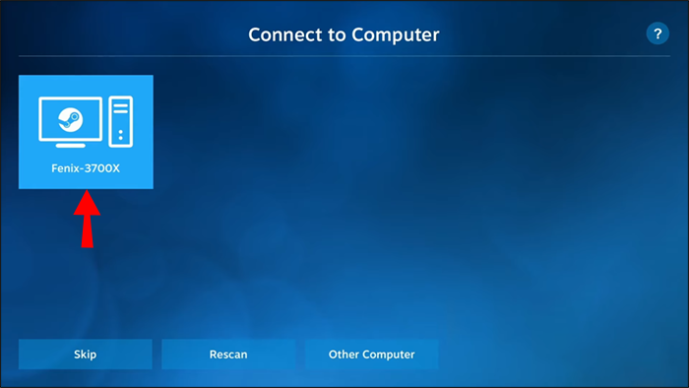
- మీ PCలో Apple TV అందించిన PIN నంబర్ను నమోదు చేసి, 'OK' నొక్కండి.
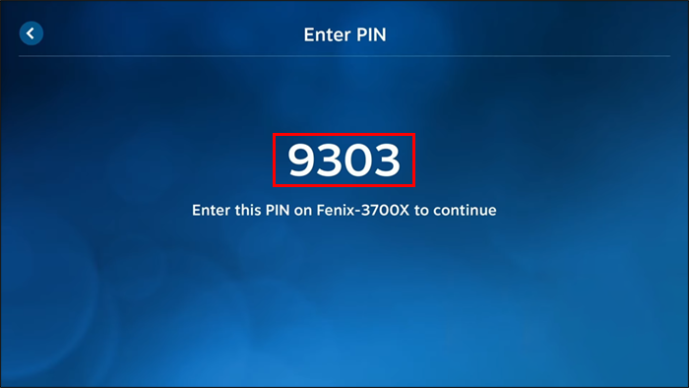
- నెట్వర్క్ పరీక్ష పూర్తయిన తర్వాత, రెండు పరికరాలను కనెక్ట్ చేయడానికి “సరే” నొక్కండి.
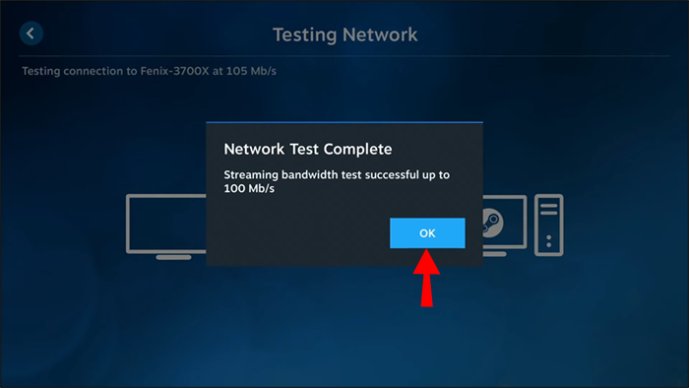
మీరు ఇప్పుడు మీకు కావలసిన గేమ్ని ఎంచుకుని, ఆడగలరు.
మీకు స్టీమ్ లింక్ యాప్తో సమస్యలు ఉన్నట్లయితే, మీ టీవీని తాజా iOS 16.1 బీటా వెర్షన్కి అప్డేట్ చేసినట్లు నిర్ధారించుకోండి, ఎందుకంటే ఇది చాలా సమస్యలను పరిష్కరిస్తుంది.
క్రమబద్ధీకరించబడింది ఆవిరి స్ట్రీమింగ్
మేము ప్రధానంగా 'స్టీమ్ లింక్' యాప్పై దృష్టి సారించినట్లు మీరు ఖచ్చితంగా గమనించారు. ఇది స్టీమ్ అందించిన అధికారిక సేవ కాబట్టి, టీవీకి దాని గేమ్లను ప్రసారం చేయడానికి ఇది ఉత్తమమైన ఎంపికను అందిస్తుంది. అయినప్పటికీ, ప్రయత్నించడానికి ఇతర పద్ధతులు ఉన్నాయి. ఉదాహరణకు, మీరు కలిగి ఉంటే ఎన్విడియా GPU , మీరు ' అనే ఓపెన్ సోర్స్ గేమ్-క్లయింట్కి ఒక రూపాన్ని ఇవ్వాలనుకోవచ్చు. చంద్రకాంతి .'
మీ స్టీమ్ గేమ్లను స్ట్రీమింగ్ చేయడానికి మీకు ప్రత్యామ్నాయ మార్గం ఉందా? దిగువ వ్యాఖ్య విభాగంలో మాకు తెలియజేయండి.









